- Googleドキュメントのオーナーを変更したい
- やりかたや手順を教えてもらいたい
Google ドキュメントには権限があります。
編集権限だったり閲覧権限だったり、どの領域までできるのかというような権限です。
ドキュメントを作成した人はオーナーという権限が付与されます。
この権限を変更する方法について解説します。
この内容はスプレッドシート/スライドなど、Googleドライブ系統のツールにも当てはまります。
よくあるパターン:自分が会社を辞めるのでドキュメントを引き継ぎたい
引き継ぎなんかで、以降もファイルを持続的に活用するなら、自分のアカウントが消失する前に、引き継ぐ相手にオーナー権限を渡すことが大切です。
後は別の会社に出向したり、部署異動したりですかね。自分が他の所属になると、そのファイルに入れなくなったりします。そうなる前にファイルの権限をオーナーに渡したりします。
Googleドキュメントのオーナー権限を変更する手順
Google ドキュメントのオーナー権限の変更手順を解説します。なお、このような作業の手順はGoogle のヘルプなんかに方法が書いてあるのでそちらを参考にしてみても良いでしょう。
手順①:共有ボタンを押す
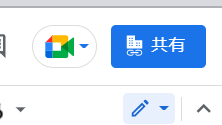
まずは、Googleドキュメントの右上にある青いボタン「共有」を押しましょう。
するとファイルの権限編集のウィンドウが開きます。
手順②:権限のプルダウンを開き、「オーナー権限の譲渡」を選択
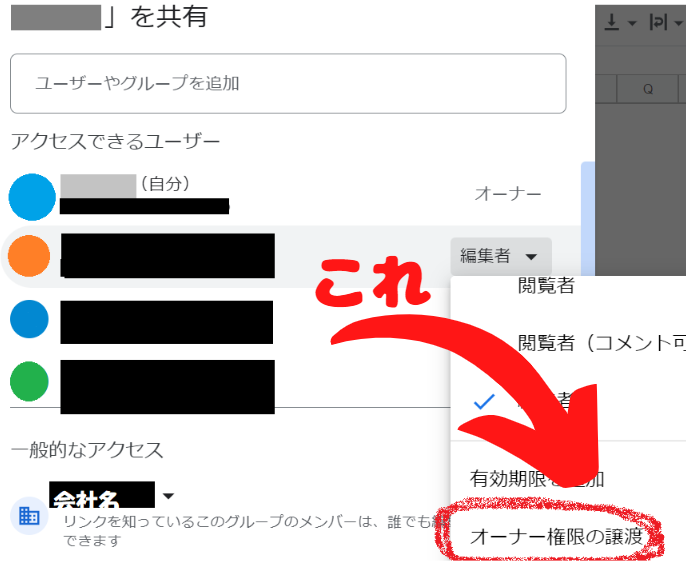
権限編集のウィンドウが開いたら、権限を引き継ぎたい人の権限プルダウンを開きましょう。
プルダウンメニューを開き、オーナー権限の譲渡を選択。
すると、オーナー権限を譲渡しますか?と出るので、招待メールを送信しましょう。
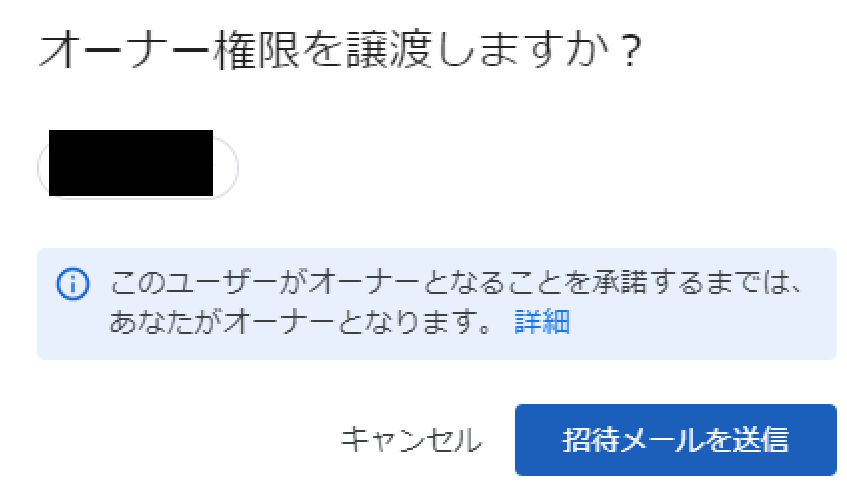
前提:編集者でないと、オーナー権限を譲渡できない
オーナー権限の引き継ぎは、アクセス権限があるユーザーの中から選べます。
そのため、もし引き継ぎたい人が一覧にない場合は、まずアクセス権限の共有をする必要があります。
それも編集者。閲覧だけができる閲覧者は、それほど高い権限ないからです。
アクセス権の共有については、以下の記事で解説しているので参考にしてみてください。

手順③:オーナーになることを承諾する(引き継ぐ側)
元オーナーがオーナー権限を引き継ぐとしただけでは、権限は変更されません。
一旦保留状態になります。以下のような感じです。
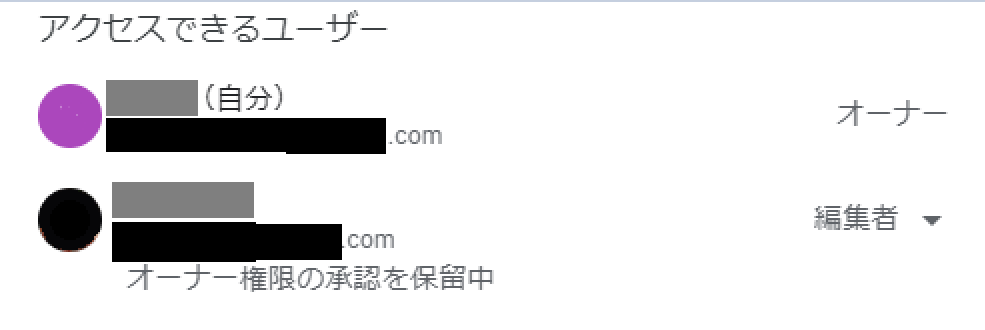
オーナー権限のリクエストを受け取った側は、その権限を承諾する必要があります。
以下は、スプレッドシートのオーナー権限を渡したときのメールです。(ドキュメントでも同様です)
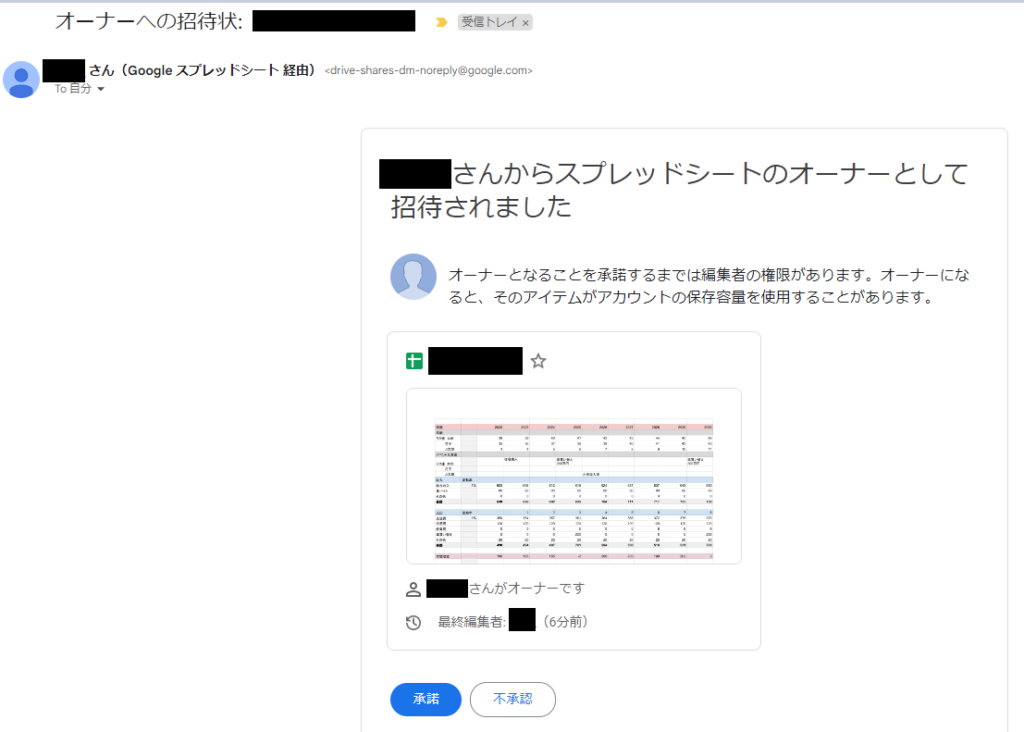
オーナー権限のリクエストをもらった人は、これを承諾しなくてはなりません。
承諾をしてはじめて、オーナーの変更作業というのが完了します。
まとめ
Googleドキュメントのオーナー権限は、右上の共有ボタンから行えます。
ただし、アクセス権限がある編集者の人でないとオーナーになれません。そうなっていない場合は、あらかじめ編集者にしてあげましょう。
オーナーの権限譲渡は、引き継ぐ人が承諾をしない限り保留のままです。引き継ぐ人はその点注意しましょう。
自分が退職をする際や、別の会社に出向する時などは、これまでの自身が使っていたアカウントが停止する、というケースもあるでしょう。
こういった場合には、きちんと重要なファイルは引き継ぐようにしましょう。

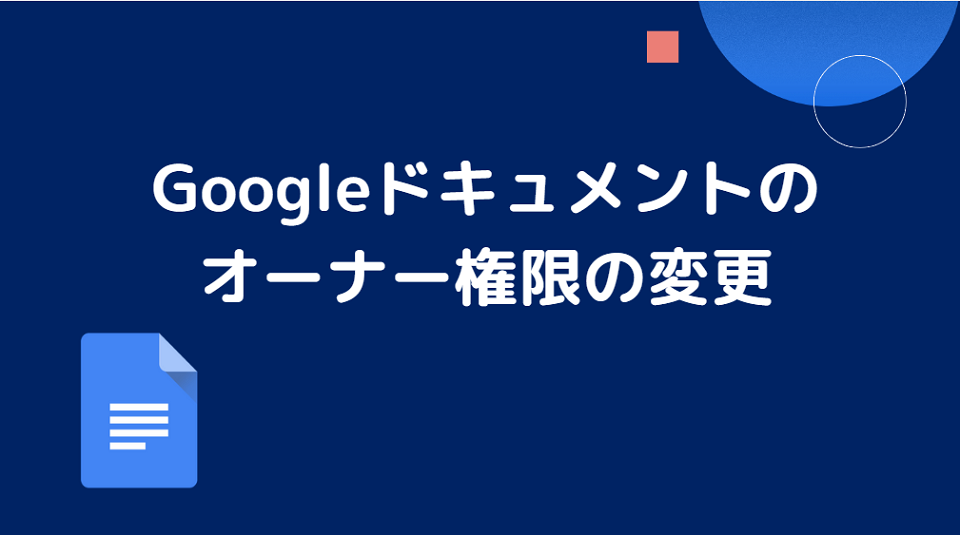
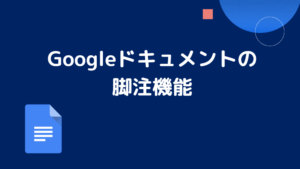

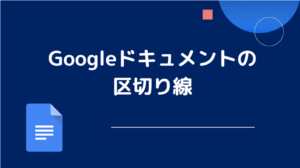

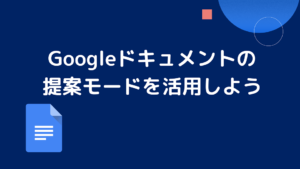
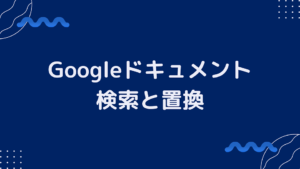
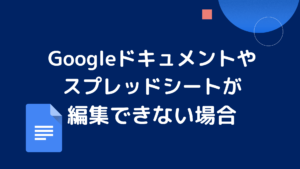
コメント